VPNとは?VPN仮想プライベートネットワークのメリットとデメリット

VPNとは何か、そのメリットとデメリットは何でしょうか?WebTech360と一緒に、VPNの定義、そしてこのモデルとシステムを仕事にどのように適用するかについて考えてみましょう。
オンラインゲームのプレイ中や他のグラフィックソフトウェアの使用中にユーザーが頻繁に遭遇するエラーは、「アプリケーションがグラフィックハードウェアにアクセスするのをブロックされました。」というエラーメッセージです。グラフィックハードウェアとは、画面に表示されるグラフィックを生成するコンピューターのハードウェアを指します。
グラフィックカードは、ディスプレイカード、ビデオカード、グラフィックアダプター、またはディスプレイアダプターとも呼ばれ、通常のタイプのグラフィックハードウェアです。データをグラフィックソフトウェアに通信して、必要なグラフィックまたは画像を生成します。グラフィックソフトウェアへのアクセスがブロックされている場合、アプリケーションをロードできません。代わりに、ユーザーには画面にエラーメッセージが表示されます。
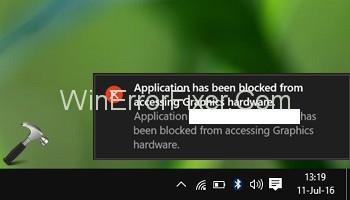
これは、ファイルサイズが大きいゲーム、新しいゲームの場合、またはグラフィックスドライバーが破損しているか更新されていない場合に発生します。グラフィックドライバは、グラフィックハードウェア(通常はグラフィックカード)とソフトウェアの間の中間デバイスです。この記事では、この問題をWindows10で修正する方法について説明します。
Windowsには、コンピューター上のさまざまな問題を検出して即座にトラブルシューティングするためのトラブルシューティングツールが組み込まれています。システムメンテナンストラブルシューターは、メンテナンスタスクに関連する問題を特定して修正するためのツールの1つです。システムメンテナンストラブルシューティングを使用して特定のエラーを修正するには、以下の手順に従ってください。
| ステップ | 手順 |
|---|---|
| 1 | まず、管理者としてログインしていることを確認します。 |
| 2 | 次に、Windows + Rを押すか、Windowsの検索バーで「実行」を検索して、実行ダイアログボックスを開きます。 |
| 3 | ダイアログボックスに「msdt.exe-id MaintenanceDiagnostic」と入力し、Enterキーを押して実行します。 |
| 4 | [システムメンテナンス]ウィンドウから[詳細]を選択します。 |
| 5 | 次に「管理者として実行」を選択します。 |
| 6 | 最後に、[次へ]をクリックして、次の手順に従います。 |
メンテナンス関連の問題が原因でアプリケーションがグラフィックスハードウェアへのアクセスをブロックされているというエラーが発生した場合、トラブルシューティング担当者はそれを診断して修正します。
これは、エラーを解決する可能性のある別のトラブルシューティングツールです。以下の手順に従ってアクセスしてください。
| ステップ | 手順 |
|---|---|
| 1 | まず、Windowsの検索バーで検索するか、[スタート]メニュー→[設定]→[更新とセキュリティ]→[トラブルシューティング]に移動して、[トラブルシューティング]ウィンドウに移動します。 |
| 2 | [トラブルシューティング]ウィンドウで、[ハードウェアとデバイス]オプションを見つけて選択します。次に、「トラブルシューティングを実行する」をクリックします。 |
グラフィックハードウェアに関連するアプリケーションがグラフィックハードウェアへのアクセスをブロックされている問題を診断して解決する場合があります。そうでない場合は、他の方法を確認してください。
エラーは、グラフィックハードウェアに関連するシステムファイルの破損または欠落が原因である可能性があります。このような場合、システムファイルチェッカー(SFC)と展開イメージのサービスと管理(DISM)の2つのツールを適用できます。
これらは、コマンドプロンプトを介してシステムファイルをスキャンするために適用できます。欠落または破損したファイルが誤動作の原因である場合は、これらのツールが役立つ場合があります。以下の手順に従ってください。
| ステップ | 手順 |
|---|---|
| 1 | Windowsの検索バーで[コマンドプロンプト]を検索し、[コマンドプロンプト]オプションを右クリックして、[管理者として実行]を選択します。 |
| 2 | [コマンドプロンプト]ウィンドウで、コマンド「sfc /scannow」を入力します。 |
| 3 | 次に、DISMコマンドを実行します。以下のコマンドを入力します。 DISM.exe /Online /Cleanup-image /Scanhealth |
| 4 | DISM.exe /Online /Cleanup-image /Restorehealthを実行し、プロセスが完了するのを待ちます。 |
| 5 | コンピュータを再起動し、アプリケーションがグラフィックスハードウェアへのアクセスをブロックされているかどうかを確認します。 |
古いグラフィックドライバは、アプリケーションがグラフィックハードウェアエラーにアクセスするのをブロックされている原因となる可能性があります。したがって、更新すると問題が解決する可能性があります。そのための手順は次のとおりです。
| ステップ | 手順 |
|---|---|
| 1 | [デバイスマネージャ]ウィンドウに移動します。 |
| 2 | [ディスプレイアダプタ]をダブルクリックして、グラフィックデバイス名を展開して表示します。 |
| 3 | 名前を右クリックして、[ドライバーの更新]を選択します。 |
| 4 | 表示される新しいウィンドウで、「更新されたドライバーソフトウェアを自動的に検索する」を選択します。 |
| 5 | 最新のバージョンをインストールします。更新が完了したら、コンピューターを再起動します。 |
グラフィックドライバは、グラフィックハードウェアとソフトウェアの間の重要なリンクです。ドライバが故障または破損している場合、プログラムの必要な機能を実行できません。オンラインゲームなどのアプリケーションの場合、障害のあるグラフィックドライバは、グラフィックカードまたはハードウェアがソフトウェアと通信できないようにします。
そのため、グラフィックの生成に必要なデータを送信できず、エラーが発生します。この問題を解決するには、ドライバーを再インストールするオプションがあります。以下はそれを実行するための手順です。
| ステップ | 手順 |
|---|---|
| 1 | Windows + Xを押して、メニューから[デバイスマネージャー]を選択します。 |
| 2 | [デバイスマネージャー]ウィンドウで、[ディスプレイアダプター]オプションを見つけてダブルクリックし、グラフィックデバイスの名前を展開して表示します。 |
| 3 | グラフィックデバイス名を右クリックして、[アンインストール]を選択します。 |
| 4 | アンインストールプロセスの後、コンピューターを再起動します。 |
| 5 | [デバイスマネージャ]ウィンドウに移動し、[ハードウェアの変更をスキャンする]をクリックします。 |
最後に、 「アプリケーションがグラフィックスハードウェアにアクセスするのをブロックされました」というエラーを修正するためのさまざまな手法について説明しました。簡単なトラブルシューティングオプションを実装し、表示された手順に従って問題を修正できます。コマンドを使用して破損したシステムファイルをスキャンして修復することも別の方法です。
グラフィックドライバの再インストールや更新に関しては、オンラインストアからのインストールされたソフトウェアを介して行うこともできます。
VPNとは何か、そのメリットとデメリットは何でしょうか?WebTech360と一緒に、VPNの定義、そしてこのモデルとシステムを仕事にどのように適用するかについて考えてみましょう。
Windows セキュリティは、基本的なウイルス対策だけにとどまりません。フィッシング詐欺の防止、ランサムウェアのブロック、悪意のあるアプリの実行防止など、様々な機能を備えています。しかし、これらの機能はメニューの階層構造に隠れているため、見つけにくいのが現状です。
一度学んで実際に試してみると、暗号化は驚くほど使いやすく、日常生活に非常に実用的であることがわかります。
以下の記事では、Windows 7で削除されたデータを復元するためのサポートツールRecuva Portableの基本操作をご紹介します。Recuva Portableを使えば、USBメモリにデータを保存し、必要な時にいつでも使用できます。このツールはコンパクトでシンプルで使いやすく、以下のような機能を備えています。
CCleaner はわずか数分で重複ファイルをスキャンし、どのファイルを安全に削除できるかを判断できるようにします。
Windows 11 でダウンロード フォルダーを C ドライブから別のドライブに移動すると、C ドライブの容量が削減され、コンピューターの動作がスムーズになります。
これは、Microsoft ではなく独自のスケジュールで更新が行われるように、システムを強化および調整する方法です。
Windows ファイルエクスプローラーには、ファイルの表示方法を変更するためのオプションが多数用意されています。しかし、システムのセキュリティにとって非常に重要なオプションが、デフォルトで無効になっていることをご存知ない方もいるかもしれません。
適切なツールを使用すれば、システムをスキャンして、システムに潜んでいる可能性のあるスパイウェア、アドウェア、その他の悪意のあるプログラムを削除できます。
以下は、新しいコンピュータをインストールするときに推奨されるソフトウェアのリストです。これにより、コンピュータに最も必要な最適なアプリケーションを選択できます。
フラッシュドライブにオペレーティングシステム全体を保存しておくと、特にノートパソコンをお持ちでない場合、非常に便利です。しかし、この機能はLinuxディストリビューションに限ったものではありません。Windowsインストールのクローン作成に挑戦してみましょう。
これらのサービスのいくつかをオフにすると、日常の使用に影響を与えずに、バッテリー寿命を大幅に節約できます。
Ctrl + Z は、Windows で非常によく使われるキーの組み合わせです。基本的に、Ctrl + Z を使用すると、Windows のすべての領域で操作を元に戻すことができます。
短縮URLは長いリンクを簡潔にするのに便利ですが、実際のリンク先を隠すことにもなります。マルウェアやフィッシング詐欺を回避したいのであれば、盲目的にリンクをクリックするのは賢明ではありません。
長い待ち時間の後、Windows 11 の最初のメジャー アップデートが正式にリリースされました。














マナ -
これ、試してみる価値ありですね!皆さんも試してみて、結果報告教えてください
タケル -
以前は「アプリがグラフィックハードウェアへのアクセスをブロックされました」と表示されるたびに焦っていました。冷静になれば解決策が見えてきますよね。
ケンジ -
同じ現象があったら、設定を見直すのが基本だと思います!意外と簡単に解決しますよ。
リョウタ -
グラフィックハードウェアへのアクセスをブロックされてしまうのは困りますね。具体的な解決策があれば教えてほしいです
クリア -
すごく役立ちました!友達にも教えてあげたいです。シェアしますね
ゆうか -
色々試してみたけど、解決策が見つからない…誰か助けて
太郎 -
この記事に感謝します!グラフィックハードウェアのアクセスがブロックされる問題についてもっと知りたいです
ミコ -
感謝です、この記事がなければ問題の解決はできなかったかも。疑問も解消できました
カナ -
この問題が発生した時、サポートに問い合わせたけど意外と時間がかかるみたいですね。
ダイキ -
ハードウェアを触るのは怖いけど、チャレンジしてみて良かったです。みんなも頑張って
タケシ -
自分も困っていたので、この記事をシェアします!これからも良い情報を期待しています
セナ -
あの、私も同じ問題が起きたことがあります!その時は再起動したら直りました。とても感謝しています。
しんじ -
同じ思いをされている方、いますか?もしかしたら解決策が本当に見つかるかも。
コウタ -
アプリが悪いのか、ハードウェアが悪いのか…どちらも可能性ありますね。きちんと見極める必要があります。
ナナ -
アプリに問題がありますね、そのうちアップデートされると思います
みちこ -
私も以前、同じ問題で困りました。インストールされたアプリが原因だったので、アンインストールしたら解決しました!
ユキ -
ハードウェアへのアクセスがブロックされるのはつらいですね。特にゲームやデザインアプリでは致命的です
あいこ -
これ、グラフィックボードの設定を見直すのは本当に重要だと思いました!もっと認識されるべきです
美咲 -
グラフィックカードのドライバーの更新で解決できた経験があります。みんなも試してみて
アヤ -
グラフィックハードウェアの設定を変更したのが原因かもしれないので、確認してみます
マリ -
もしかして、アプリのバージョンが古いのかもしれませんね。ちょっと更新してみます!
ゴンちゃん -
これって、ウイルスの可能性もあるのかな?もう少し詳しい情報があれば知りたいです。
リョウ -
ああ、グラフィックドライバーの更新を忘れていました!ありがとう、助かりました
ハルカ -
この問題は本当にイライラしますよね… 騙された感じがします。ただアプリが使えないだけでなく、仕事に影響が出るので困ります
ソウタ -
これに関してすごく勉強になりました!他の人の経験も聞きたいです
山田 -
この手の問題、1回解決したらもう起きないと思っていたら、また出てきて焦りました。やっぱり油断できないですね